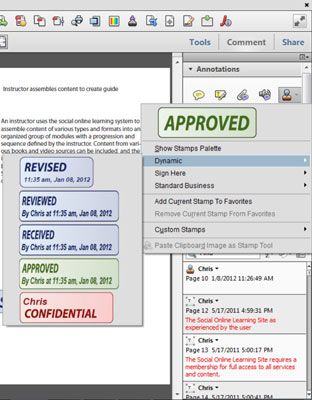Cómo utilizar la herramienta Tampón de Adobe Acrobat CS6
Puede usar sellos para identificar los documentos o para resaltar una determinada parte de un documento en Adobe Acrobat CS6. Sellos comunes incluyen Confidencial, Borrador, Regístrate Aquí y Aprobado.
Los sellos se agrupan en secciones, y se puede acceder a ellos desde la sección de Anotaciones del panel Comentario. Algunos sellos añaden automáticamente su nombre de usuario por defecto junto con la fecha y hora en que las aplicó a la documento- estos sellos están disponibles en la categoría dinámica en el menú de Sellos.
Los sellos de negocio más tradicionales, como Confidencial, aparecen bajo la categoría Business Standard. Se puede acceder a cada una de las categorías, haga clic en la flecha a la derecha de la herramienta Sello en el comentario Barra de herramientas de marcado.
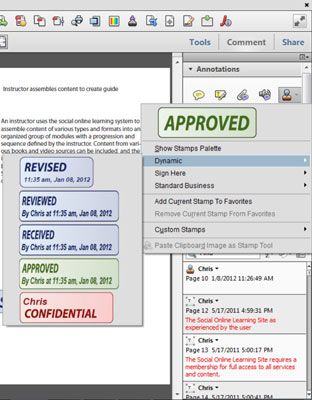
Para aplicar un sello a su documento, siga estos pasos:
Seleccione la herramienta Sello seleccionando comment-Anotaciones a continuación, hacer clic en la herramienta Sello.
Haga clic en la flecha situada a la derecha de la herramienta Sello y en el menú, elija el sello dinámico o Business Standard.
La primera vez que utilice los sellos, se le puede pedir que introduzca su información para que Acrobat puede incluir su identidad como el usuario la aplicación de los sellos. Si hace clic en el No volver a mostrar opción cuando se le preguntó para introducir su identidad, usted no tendrá que hacerlo de nuevo.
Haga clic en el documento en el lugar donde desea que el sello que aparezca.
Sobre el autor
 Crear líneas de forma libre con la herramienta Lápiz cs5 acróbata
Crear líneas de forma libre con la herramienta Lápiz cs5 acróbata Puede crear líneas de forma libre en Adobe Acrobat Creative Suite 5 documentos mediante el uso de la herramienta Lápiz en el comentario Barra de herramientas de marcado, que se puede acceder haciendo clic en la opción de comentario en la barra…
 Crear notas en documentos pdf CS5 acróbata
Crear notas en documentos pdf CS5 acróbata Usted puede crear fácilmente notas para mostrar un lugar destacado en un documento en Adobe Acrobat Creative Suite 5 mediante el uso de la herramienta Cuadro de texto en el comentario Barra de herramientas de marcado. Acceda a la barra de…
 Resaltar, subrayar y tachar texto en documentos PDF
Resaltar, subrayar y tachar texto en documentos PDF Puede resaltar fácilmente, subrayado, y tachar texto en un documento en Adobe Acrobat Creative Suite 5 mediante el uso de la herramienta de texto Resalte en el comentario Barra de herramientas de marcado, que se puede acceder haciendo clic en la…
 ¿Cómo aplicar la seguridad de contraseñas en Adobe Acrobat CS6
¿Cómo aplicar la seguridad de contraseñas en Adobe Acrobat CS6 Selección de la opción Cifrar con contraseña desde el botón Cifrar en la sección Protección del panel Herramientas en límites Adobe Acrobat CS6 acceder al archivo PDF. Sólo los que conocen la contraseña pueden abrir el archivo. Sin embargo,…
 Cómo adjuntar archivos a PDF en Adobe Acrobat CS6
Cómo adjuntar archivos a PDF en Adobe Acrobat CS6 Con la herramienta Adjuntar archivo en Adobe Acrobat CS6, puede adjuntar cualquier archivo existente de su computadora o red de computadoras a un documento PDF. Por ejemplo, si usted tiene una hoja de cálculo de Excel que se refiere al documento…
 Cómo editar gráficos con editar herramienta objeto Adobe Acrobat de CS6
Cómo editar gráficos con editar herramienta objeto Adobe Acrobat de CS6 Puede utilizar la edición de objetos en la herramienta de Adobe Acrobat CS6 acceder a software de edición para modificar gráficos. Por ejemplo, puede utilizar la herramienta de edición de objetos para seleccionar un gráfico, traiga el gráfico…
 ¿Cómo eliminar información confidencial de documentos en Adobe Acrobat CS6
¿Cómo eliminar información confidencial de documentos en Adobe Acrobat CS6 A veces es posible que desee hacer un archivo PDF accesible con Adobe Acrobat CS6, pero es posible que desee eliminar ciertos tipos de información. Por ejemplo, es posible que desee quitar el nombre de una persona o la información personal de un…
 Cómo utilizar herramientas de dibujo marcado en Adobe Acrobat CS6
Cómo utilizar herramientas de dibujo marcado en Adobe Acrobat CS6 El panel Marcas de dibujo en Adobe Acrobat CS6 contiene herramientas de forma, las herramientas de línea, herramientas de lápiz y otras herramientas de dibujo. Utilice las herramientas de dibujo para añadir líneas, óvalos, rectángulos y otras…
 Cómo utilizar las revisiones compartidas en Adobe Acrobat CS6
Cómo utilizar las revisiones compartidas en Adobe Acrobat CS6 Puede utilizar las revisiones compartidas en Adobe Acrobat CS6 para colaborar y compartir comentarios con rapidez sin necesidad de guardar archivos y adjuntarlos a un mensaje de correo electrónico o subirlas a un servidor. Cuando utilice revisiones…
 Documentos PDF Stamp con herramienta Tampón cs5 acróbata
Documentos PDF Stamp con herramienta Tampón cs5 acróbata Puede imprimir fácilmente un documento en Adobe Acrobat Creative Suite 5 con la herramienta de sello en el comentario Barra de herramientas de marcado, que se puede acceder haciendo clic en la opción de comentario en la barra de herramientas…
 Resumir comentarios en documentos CS5 acróbata
Resumir comentarios en documentos CS5 acróbata Una de las características más potentes de Adobe Acrobat Creative Suite 5 comentando es la capacidad de gestionar y compartir fácilmente los comentarios y anotaciones entre los colaboradores.Acrobat CS5 hace que sea fácil para incluir a los…
 Asl: cómo firmar acerca de sus aficiones
Asl: cómo firmar acerca de sus aficiones A partir de la recogida de materia linda para navegar por la Web, aficiones mantenerlo ocupado y entretenido. Usted puede compartir esa afición con amigos sordos, o tal vez usted desee conocer los signos de explicar esos pasatiempos. Los signos de…